Outlook, Facebook, Candy Crush: Bei Windows 10 und Windows 11 wird gerne mal ein bisschen mehr Software mitinstalliert. Im Video zeigen wir euch, wie ihr ungewünschte Bloatware schnell wieder loswerdet.
„Win11Debloat“ befreit Windows von Ballast
Wir nutzen zum Ausmisten von Windows das PowerShell-Skript „Win11Debloat“ vom GitHub-Nutzer „Raphire“ (Link). Das Projekt ist 2020 als „Win10Debloat“ gestartet und bietet seitdem eine einfache Möglichkeit, optionale Komponenten von Windows 10 und 11 zu entfernen.
Öffnet das GitHub-Projekt, ladet die aktuelle Version herunter, entpackt die ZIP-Datei und führt die „Run.bat“ aus.
Wichtiger Hinweis: Normalerweise solltet ihr keine Skripte aus dem Internet einfach so ausführen. In diesem speziellen Fall machen wir eine Ausnahme. Zum Zeitpunkt dieses Artikels stufen wir dieses Projekt als vertrauenswürdig ein.
Wollt ihr direkt ein sauberes Windows 11 installieren? Frank hat sich zuletzt tiny11 angesehen:
Programme auswählen und weitere Systemoptimierung
Nach dem Start des Debloaters werdet ihr durch verschiedene Auswahlmöglichkeiten geführt. Zunächst könnt ihr entscheiden, welche vorinstallierten Programme entfernt werden sollen. Hier zeigt sich das ganze Ausmaß der Windows-Bloatware. Wählt einfach alle Programme aus, die ihr nicht benötigt – klassische Apps wie Paint könnt ihr natürlich behalten.
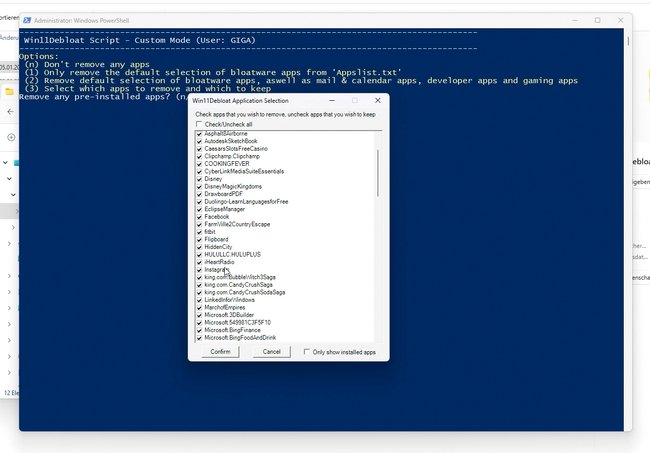
Im nächsten Schritt bietet das Tool weitere Optimierungsmöglichkeiten: Ihr könnt die Telemetrie deaktivieren, die Bing-Integration aus der Startleiste entfernen und die App-Empfehlungen im Start-Menü loswerden. Nach dem Durchlauf des Skripts präsentiert sich Windows 11 in einer deutlich schlankeren und aufgeräumteren Version.
Wie sich das Skript bedient, haben wir auch im Video oben im Artikel zusammengefasst.

